'>
HP: n kannettava kamera ei toimi Windows 10: ssä? Älä huoli. Sitä ei yleensä ole vaikea korjata ollenkaan ...
3 korjausta HP: n kannettavaan kameraan, joka ei toimi Windows 10: ssä
Tässä on 3 korjausta, jotka ovat auttaneet muita käyttäjiä ratkaisemaan ongelman HP: n kannettava kamera ei toimi ongelma. Työnnä vain luetteloa alaspäin, kunnes löydät sinulle sopivan.
Korjaus 1: Muokkaa kameran tietosuoja-asetuksia
Windows antaa sinun säätää kameran tietosuoja-asetuksia hallitaksesi, sallitko kameran käytön HP: n kannettavassa tietokoneessa ja mitkä sovellukset ovat sallittuja tai estettyjä. Varmista, että se on käytössä:
- Paina näppäimistöllä Windows-logonäppäintä ja kirjoita kamera. Napsauta sitten Kameran tietosuoja-asetukset .

- Varmista, että vaihdat Päällä Anna sovellusten käyttää kameraa .

- Vieritä alas kohtaan Valitse, mitkä sovellukset voivat käyttää kameraa ja vaihda Päällä KAIKKI sovellukset, jotka haluat käyttää kameraan.

- Sulje ikkuna, testaa kamera ja katso, toimiiko se oikein. Jos se toimii, onnittelut! Mutta jos ei, siirry kohtaan Korjaa 2 , alla.
Korjaus 2: Päivitä kameran ohjain
Tämä ongelma voi ilmetä, jos käytät väärää kameran ohjainta tai se on vanhentunut. Joten päivitä kameran ohjain nähdäksesi, korjaako se ongelmasi. Jos sinulla ei ole aikaa, kärsivällisyyttä tai taitoja päivittää ohjain manuaalisesti, voit tehdä sen automaattisesti Kuljettajan helppo .
Driver Easy tunnistaa järjestelmän automaattisesti ja löytää sille oikeat ohjaimet. Sinun ei tarvitse tietää tarkalleen, mitä järjestelmää tietokoneesi käyttää, sinun ei tarvitse vaarantaa väärän ohjaimen lataamista ja asentamista, eikä sinun tarvitse huolehtia virheestä asennettaessa. Driver Easy hoitaa kaiken .
Voit päivittää ohjaimesi automaattisesti joko VAPAA tai Pro-versio of Driver Easy. Mutta Pro-version kanssa se vie vain kaksi vaihetta (ja saat täyden tuen ja 30 päivän rahat takaisin -takuun):
1) ladata ja asenna Driver Easy.
2) Suorita Driver Easy ja napsauta Skannaa nyt -painiketta. Driver Easy skannaa sitten tietokoneesi ja havaitsee mahdolliset ohjaimet.
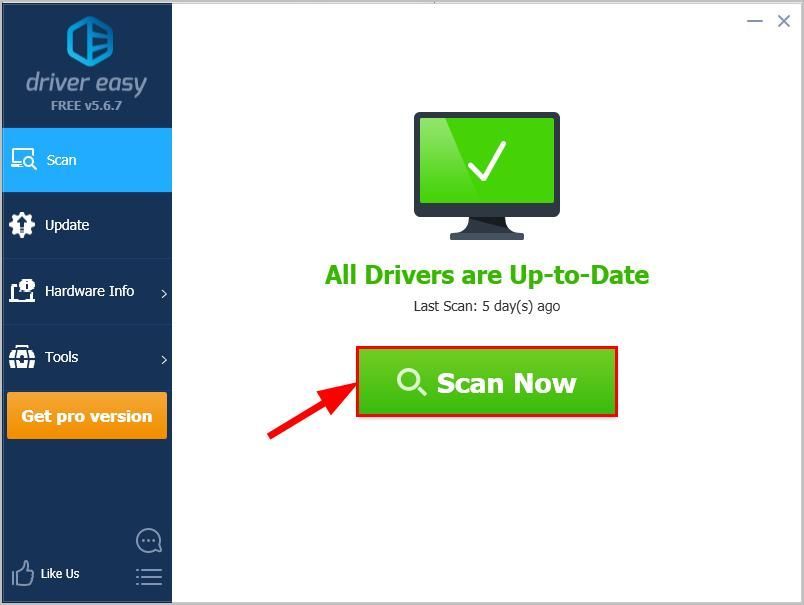
3) Napsauta Päivitä kaikki ladata ja asentaa oikean version automaattisesti KAIKKI ajurit, jotka puuttuvat tai ovat vanhentuneet järjestelmästäsi (tämä edellyttää Pro-versio - sinua kehotetaan päivittämään, kun napsautat Päivitä kaikki).
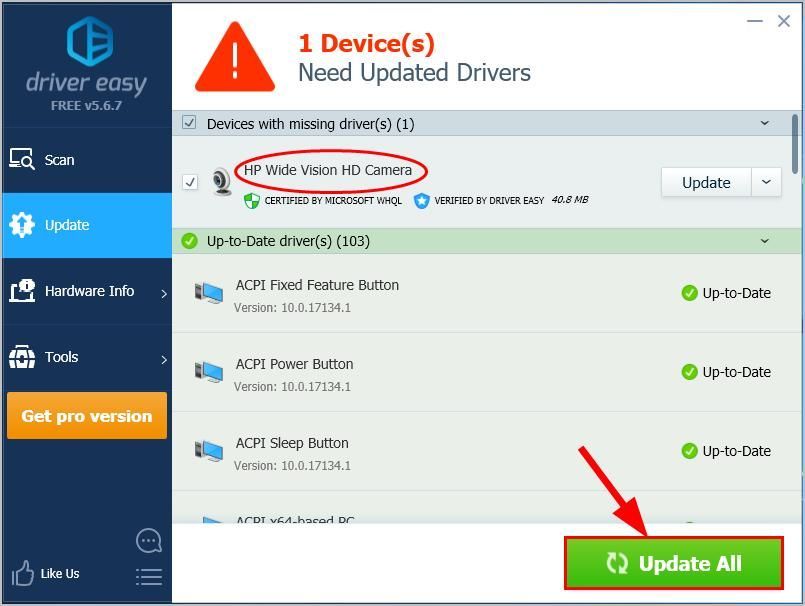
4) Käynnistä tietokone uudelleen, jotta muutokset tulevat voimaan.
5) Tarkista kannettavan tietokoneen kamera, onko ongelma ratkaistu. Jos kyllä, niin hienoa! Jos ongelma ei poistu, yritä Korjaa 3 , alla.
Korjaus 3: Asenna kameran ohjain uudelleen
On myös mahdollista, että nykyinen kamerasiohjain on vioittunut tai ristiriidassa Windows 10: n kanssa ja laukaisee kamera ei toimi ongelma. Voimme yrittää poistaa ohjaimen asennuksen ennen sen asentamista uudelleen nähdäksesi, korjaako se ongelman.
Tehdä niin:
- Paina näppäimistöllä Windows-logonäppäin ja R kirjoita samalla devmgmt.msc ruutuun ja paina Tulla sisään .

- Kaksoisnapsauta kumpaakin Kamerat tai Kuvankäsittelylaitteet paljastaaksesi kameralaitteesi.

- Napsauta hiiren kakkospainikkeella kameralaitteesi ja napsauta Poista laitteen asennus .

- Klikkaus Joo vahvista poistaminen.
- Uudelleenkäynnistää Sinun tietokoneesi.
- Paina näppäimistöllä Windows-logonäppäin ja R kirjoita samalla devmgmt.msc ruutuun ja paina Tulla sisään .

- Klikkaus Toiminta > Etsi laitteistomuutoksia jotta Windows voi asentaa ohjaimen uudelleen tietokoneellesi (kuitenkin yleinen).

- Tarkista kamera ja katso, toimiiko se oikein.
Toivottavasti olet onnistuneesti korjannut HP: n kannettavan kameran ongelmantähän mennessä. Jos sinulla on ideoita, ehdotuksia tai kysymyksiä, jätä meille kommentti alla. Kiitos lukemisesta!













